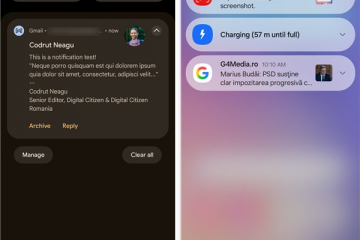Windows 10の不明なアカウントを理解する
Windows 10の不明または疑わしいアカウントは、システム管理者によって認識または承認されていないユーザーアカウントです。これらのアカウントは予期せずに表示される可能性があり、セキュリティリスクをもたらす可能性があります。多くの場合、マルウェア、不正アクセス、またはシステムの不具合によって作成されます。これらのアカウントを認識することは、システムセキュリティを維持するために重要です。
このようなアカウントは、ユーザーアカウントセクション、ログイン画面、またはアカウントの下の[設定]メニューに表示される場合があります。彼らは異常な名前、ユーザーの画像なし、または限られたアクセス権限を持っているかもしれません。時々、彼らは「ゲスト」または通常のユーザーアカウントから際立っている一般的なラベルを使用して表示されます。
疑わしいアカウントは、予期しないログイン時間や機密データにアクセスしようとする試みなど、不規則なアクティビティによって特徴付けられることがよくあります。彼らはまた、長期間非アクティブなままである可能性があり、その後突然アクティブになります。これらの兆候を認識することは、システムセキュリティに対する潜在的な脅威を特定するのに役立ちます。スパムの送信や機密データへのアクセスなどの不規則なアクティビティの明確な理由のない権限または高度な特権
サイバーセキュリティの専門家は、脅威を示す可能性のある異常なアクションのアクティビティログとアラートを定期的にチェックすることを推奨しています。これらの標識を監視すると、潜在的なセキュリティの問題を早期に検出できます。たとえば、連絡先から未承諾のメッセージの送信またはリクエストに敏感な情報を要求し始めるアカウントは、疑いを引き起こすはずです(ソース)。
未知のアカウントを削除するための段階的ガイド
準備
アカウントを削除する前に、管理特権があることを確認してください。意図しない結果が発生した場合にデータ損失を避けるために重要なデータをバックアップします。準備したら、慎重に進みます。
アカウントを削除
[スタート]メニューから[設定]メニューを開き、“ 。すべてのアカウントを表示するには、「ファミリーおよびその他のユーザー」を選択します。削除する疑わしいアカウントを特定します。アカウントをクリックして、[削除]を選択します。プロンプトが表示されたら、削除を確認してください。
コントロールパネル経由の代替方法
コントロールパネルに移動>ユーザーアカウント>別のアカウントの管理。アカウントを選択し、[アカウントを削除します。”
除去後のチェック
アカウントが正常に削除されていることを確認します。まだアクティブである可能性のある残留権限またはアクセスを確認してください。セキュリティスキャンを実行して、悪意のあるコンポーネントが残っていないことを確認します。
合法的なユーザーの削除を防ぐために、削除前に各アカウントを慎重に評価することを確認してください(ソース、ソース)。 [設定]アイコンを右クリックして、必要に応じて[管理者として実行]を選択します。ユーザーアカウントでアカウントの特権を確認します。
エラーメッセージとグリッチ
一部のエラーは、システムのグリッチまたはソフトウェアバグに由来する場合があります。コンピューターを再起動して、もう一度削除を試みます。既知のバグが干渉するのを防ぐために、Windows 10システムが最新であることを確認してください。このようなソフトウェアを一時的に無効にするか、セキュリティポリシーを調整して変更を許可します。削除を完了した後、再度のセキュリティ機能を忘れないでください。
永続的な問題
問題が発生している場合は、PowerShellコマンドまたはディスク管理ツールの使用を検討してください。たとえば、コマンドネットユーザー[username]/deleteは、GUIの問題をバイパスする可能性のあるコマンドプロンプトを介してユーザーアカウントを削除できます。コマンドラインの指示を使用し、事前にデータをバックアップする場合は必ず注意を払ってください。
永続的な技術的問題については、ITの専門家(ソース)からの公式サポートの文書化またはリクエスト支援を参照してください(ソース)。オペレーティングシステムとすべてのインストールされたソフトウェアを定期的に更新することは、脆弱性に対する保護における基本です。設定> Update&Security> Windows Updateを介して自動更新を有効にし、「Advanced Options」(ソース)を選択します。
すべてのアカウントに強力で一意のパスワードを作成することが重要です。大文字と小文字、数字、シンボルの組み合わせを組み込みます。可能な限り、Windows HelloやTwo-Factor Authentication(2FA)などのWindows機能を利用して、セキュリティの追加レイヤー(ソース)を追加します。設定>アカウント>ファミリーおよびその他のユーザーに移動して、認識していないアカウントを削除または制限します。また、定期的にアクセス許可を監視して、信頼できるユーザーのみが特権を高めることを保証します。コントロールパネル>ユーザーアカウントを介してUACの設定を調整>ユーザーアカウント制御設定を最高レベルに変更します。
さらに、Windows DefenderファイアウォールとWindowsセキュリティ機能がアクティブであることを確認してください。 Windows Defenderで定期的なシステムスキャンを実行して、認識されていないアカウントの作成を促進できるマルウェアを検出および削除します(ソース)。信頼できる管理者にユーザーアカウントの作成権を制限します。悪意のあるアカウントの作成につながる可能性のあるソーシャルエンジニアリングの戦術について自分自身を教育してください。
予防措置
疑わしいリンク、フィッシング詐欺、ダウンロードを避けるなど、堅牢なセキュリティ習慣を維持することにより、将来の不正なアカウント作成を防ぎます。定期的にシステムログとアラートの異常を確認します。
間違いの回避:ベストプラクティスとヒント
適切なアカウント管理は、安全なWindows環境を維持するために不可欠です。いくつかのベストプラクティスを次に示します。
強力なパスワードを使用します。「password123」や「admin」などの弱いパスワードを避けます。アカウントごとに複雑で一意のパスワードを選択します。 2因子認証を有効にする:可能な限り、2FAをアクティブにしてアカウントのセキュリティを強化します。 システムの更新を維持:脆弱性を修正するために、Windowsの更新とセキュリティパッチを定期的にインストールします。 共有資格情報に注意してください:ログイン情報を共有しないでください。また、アカウントのアクティビティログを定期的に確認してください。 監視アカウント許可:定期的にユーザーの権限を確認し、不要または疑わしいアカウントを削除します。 セキュリティ機能の無効化は避けてください。特定の問題のトラブルシューティングを除き、ファイアウォールやリアルタイム保護をオフにしないでください。 セキュリティアラートへのアラートを維持: Windowsセキュリティまたはウイルス対策ソフトウェアからの警告に迅速に応答します。
追加のヒント
これらのベストプラクティスを実装することは、不要なアカウントの再登場を防ぎ、悪意のある脅威からシステムを保護するのに役立ちます。警戒して積極的にとどまることは、Windowsセキュリティを維持するための鍵です。
ソース
ハウツーギーク- Windows 10でアカウントを削除する方法